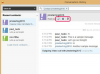Pildi krediit: Halfpoint/iStock/Getty Images
Keel pakub võrkude jaoks palju analoogiaid – sirgel ja kitsal hoidmine, ridade vahele jäämine –, kuid mitte kõik tarkvaraprogrammid ei sisalda ruudustiku jooni vaikevalikuna. Põhiline graafikaprogramm Microsoft Paint, mis on kaasas Windowsi operatsioonisüsteemi installimisega, ei paku snap-to või ekraanil kuvatavaid ruudustiku jooni. See ei tähenda, et kasutajad ei saaks ise printida. Kõndige (ruudustiku) joonel, kasutades Microsoft Painti.
Samm 1
Avage Paint. Olemasolevale graafikale ruudustikujoonte printimiseks klõpsake nuppu Värvi, klõpsake nuppu "Ava", sirvige kujutist ja topeltklõpsake seda. Vastasel juhul seadistab Paint automaatselt tööruumi.
Päeva video
2. samm
Muutke tööruumi ala, klõpsates nuppu Paint ja valides "Atribuudid". Tippige eelistatud "Laius" ja "Kõrgus" ning valige nupust "Ühikud" "Toll". Klõpsake "OK" ja Paint muudab tööala suurust.
3. samm
Klõpsake lindi jaotises "Värvid" mustal ruudul, kui seda veel väljas "Värv 1" ei kuvata.
4. samm
Klõpsake lindi jaotises "Kujundid" joonetööriista. Klõpsake nuppu "Suurus" ja valige kõige õhem/ülemine rida.
5. samm
Asetage kursor tööala vasakusse ülaossa. Vajutage ja hoidke all klaviatuuril klahvi "Shift". Klõpsake hiirt ja tõmmake joon tööala allserva. Ärge muretsege, kui joon läheb halli värvitahvlile, see ei prindita nii.
6. samm
Vabastage "Shift" klahv, liigutage hiirt paremale ja korrake joone tõmbamise protsessi, kuni jõuate dokumendi paremale küljele, mis on täidetud vertikaalsete joontega.
7. samm
Asetage hiir tööala vasakusse ülaossa. Vajutage ja hoidke all klaviatuuril klahvi "Shift". Klõpsake hiirt ja tõmmake joon tööala paremasse serva. Korrake, kuni kõik horisontaalsed jooned on joonistatud, täites ruudustiku.
8. samm
Klõpsake nuppu Värvi. Lisage printerisse paber ja lülitage see sisse. Prinditavate ruudustiku ridade lehekülgede arvuni klõpsake nuppu "Koopiate arv". Klõpsake nuppu "Prindi".